
时间:2020-11-13 00:22:02 来源:www.win10xitong.com 作者:win10
总是看见有些用户遇到了Win10怎样关闭夜间模式问题后就手足无措,如果你的电脑技术不够强,那可能这个Win10怎样关闭夜间模式的问题就不知所措了。要是你想自己学习一下解决Win10怎样关闭夜间模式的方法,小编先给大伙说说简单的措施:1、首先进入设置,开始菜单左键和右键都有进入Windows设置的选项;2、在 Windows设置窗口中,我们点击【系统】选项就很容易的把这个问题处理掉了。下边就是详细的Win10怎样关闭夜间模式的修复手段。
小编推荐下载:win10 32位
详细设置步骤:
第一步:首先进入设置,开始菜单左键和右键都有进入Windows设置的选项;
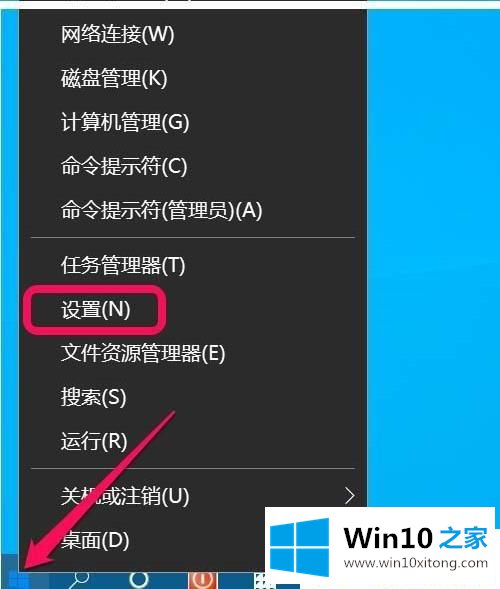
第二步:在 Windows设置窗口中,我们点击【系统】选项,如下图;
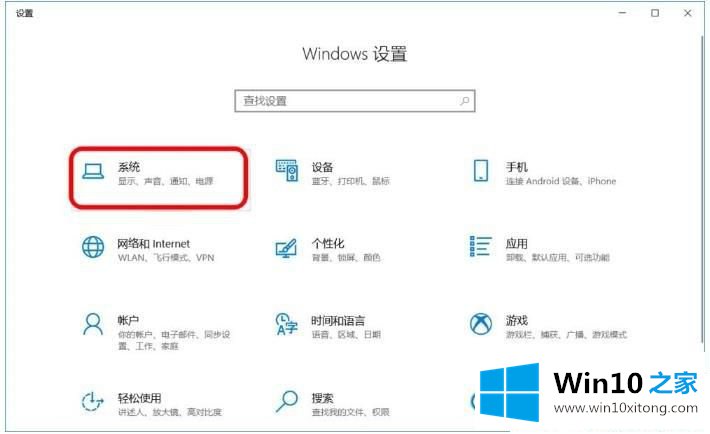
第三步:点击显示然后右以在右侧看到:夜间模式的【开关】处于【关】的位置,点击使之处于【开】的位置;
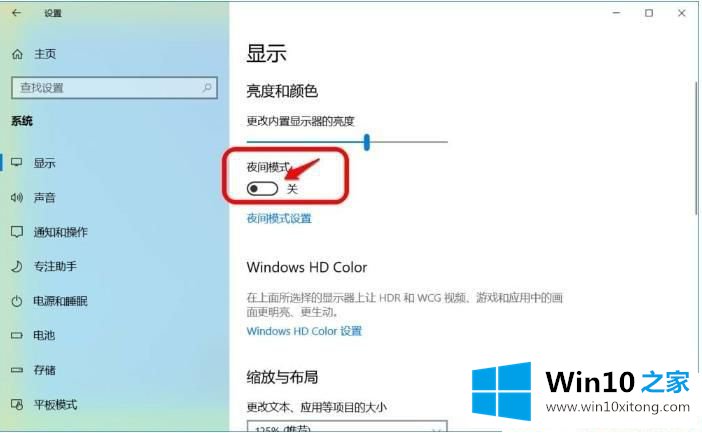
第四步:我们点击为开,那么夜间模式开启,然后可以进去设置,如下图
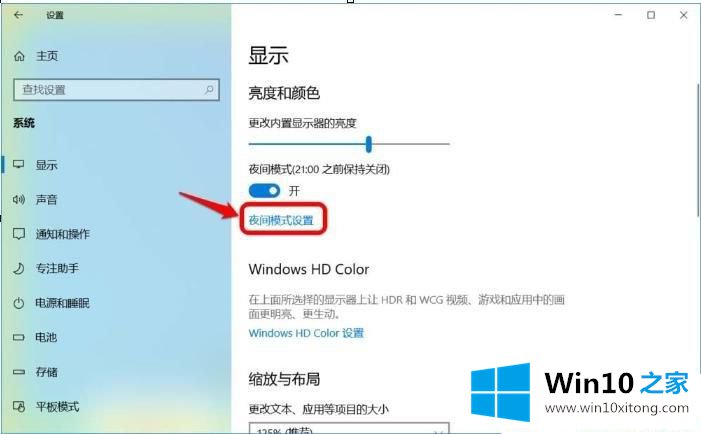
第五步:在夜间模式设置窗口中,我们看到:屏幕发出的蓝光会在夜间影响你的睡眠。开启夜间模式可减少屏幕蓝光,提高你的睡眠质量。点击:立即启用;
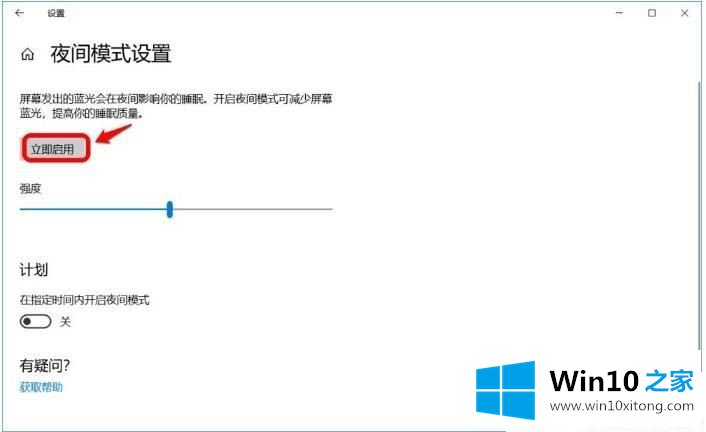
第六步:这时我们要设置在指定时间开启夜间模式,在计划 在指定时间内开启夜间模式的【开关】仍处于【关】的位置;
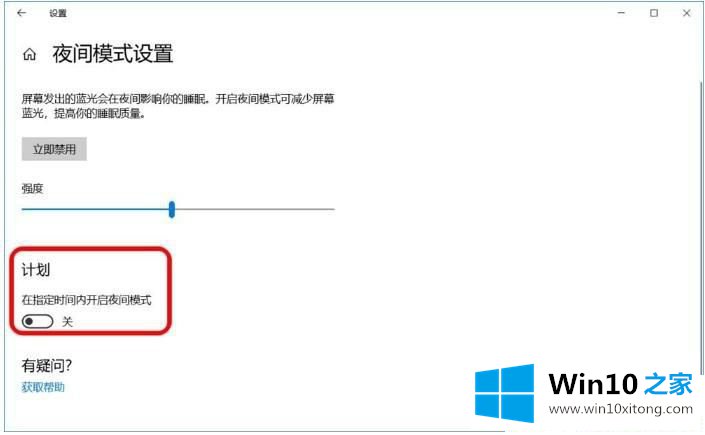
第七步:点击【开关】使之处于【开】的位置,此时,夜间模式设置处显示为:关闭,直到日落 21:00 立即启用,即夜间模式要到21:00才能开启。
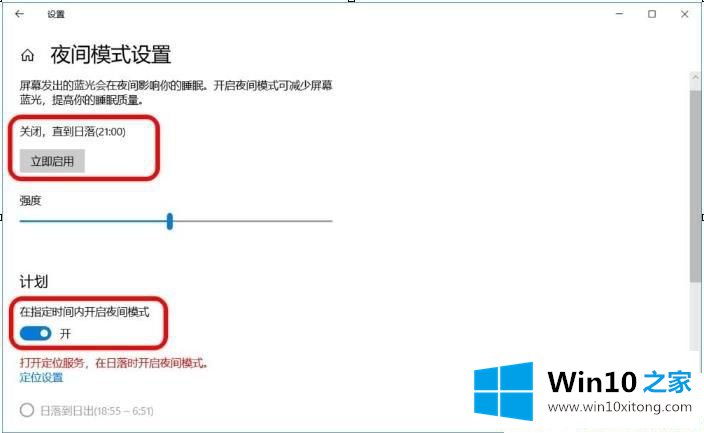
第八步:在夜间模式设置的计划处,我们可以看到:系统默认的是 设置小时;
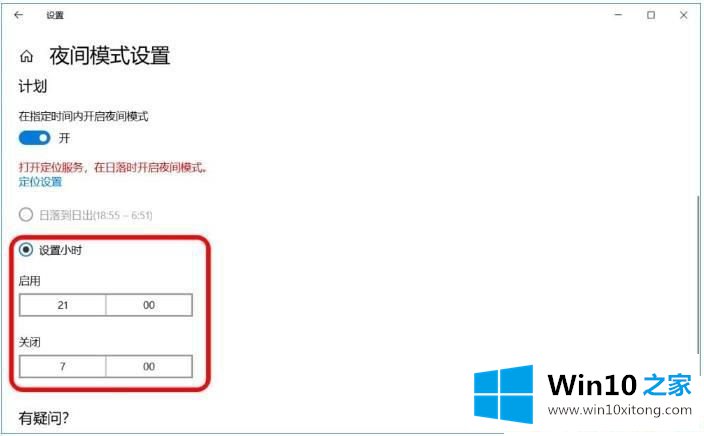
第九步:如果我们需要更改为:日落到日出(18:55 ~ 6:51)(系统根据不同地域确定日落和日出时间),则可根据系统的提示:打开定位服务,在日落时开启夜间模式。我们点击:定位设置;
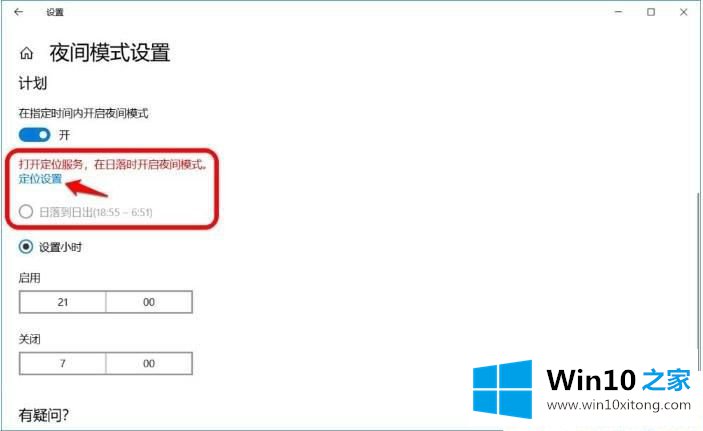
第十步:在打开的位置设置窗口中,我们看到:允许应用访问你的位置信息下的【开关】默认是处于【关】的位置;
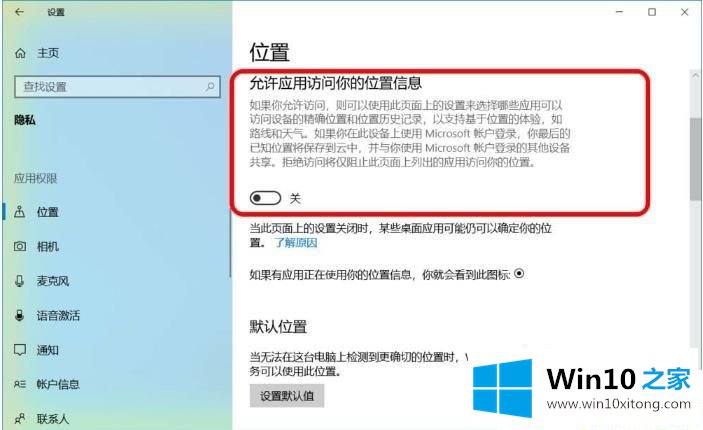
第十一步:点击使之处于【开】的位置,再点击窗口左上角向左的箭头,回到夜间模式设置窗口;
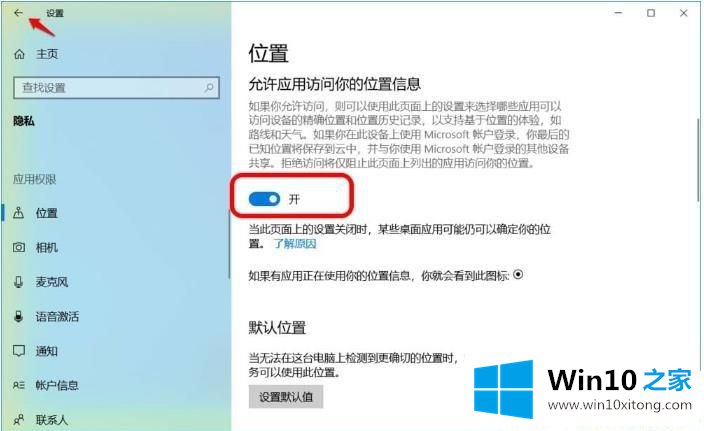
第十二步:在夜间模式设置窗口中,我们可以看到:夜间模式设置的计划
在指定时间内开启夜间模式已更改为:日落到日出(18:55 ~ 6:51)
夜间模式设置下也更改为:关闭 直到日落(18:55),退出设置窗口。
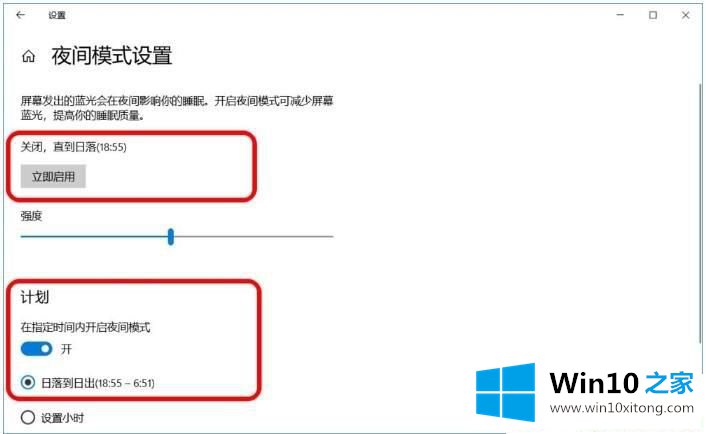
第十三步:当时间到达18:55以后,我们再打开【系统】-显示,可以看到:夜间模式(6:51之前保持开启)
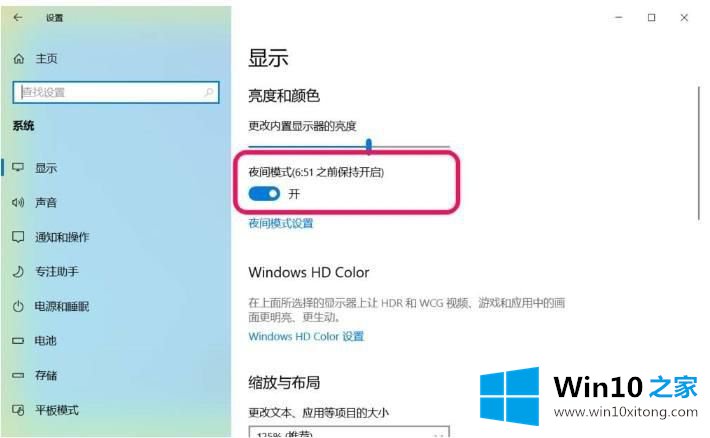
第十四步:进入夜间模式设置可以看到:打开,直到日出(6:51)
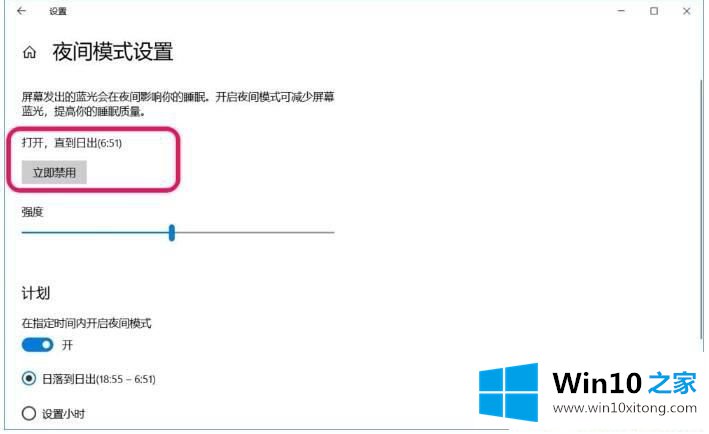
以上就是Win10怎样关闭夜间模式的方法,还是指定时间开启和关闭的相关技巧,这是一个对健康十分有利的设置。
关于Win10怎样关闭夜间模式的修复手段就和大家讲到这里了,遇到同样问题的朋友就可以根据上面内容提供的方法步骤解决了。如果你还有疑问,欢迎给本站留言。